IOS 14 overopphetes, tapper batteri: Dette er løsningen fra Apple

Det viser seg at iOS 14 ikke er den direkte årsaken til overoppheting og tap av iPhone-batteri.

Oppdatert 3. oktober 2020: Apple anbefaler brukere å tilbakestille iPhone og Apple Watch hvis batteriet tappes etter oppdatering av iOS 14
Nylig ga Apple ut en guide for å fikse noen av problemene brukere rapporterte etter oppdatering til iOS 14. Disse problemene inkluderer tap av helsedata og løpe-/sykkelplaner. , ute av stand til å åpne treningsappen, og mest seriøst, batteritappingsfeil mer enn normalt på både iPhone og Apple Watch.
Men løsningen som Apple tilbyr overrasker flertallet av brukerne. Apple råder folk til å koble fra iPhone og Apple Watch og deretter gjenopprette fabrikkinnstillingene til begge enhetene. Før du gjør dette må du selvfølgelig sikkerhetskopiere dataene dine nøye for å unngå å miste bilder, videoer, kontakter...
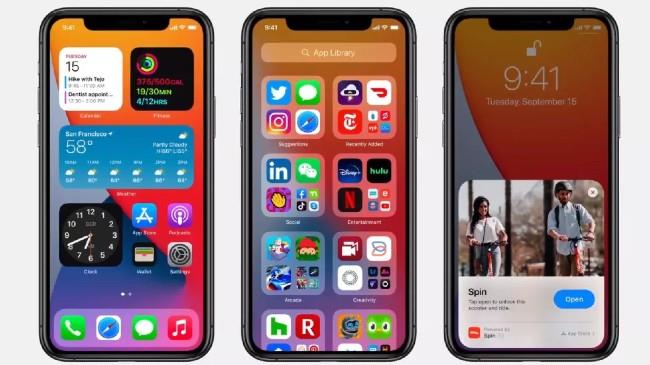
Apple råder brukere til å gjenopprette iPhone til fabrikkinnstillinger for å fikse batteriforbruket
Du må imidlertid merke deg at dette er en løsning for brukere som eier både en iPhone og en Apple Watch. Hvis du har en iPhone og opplever at batteriet tappes når du oppgraderer til iOS 14, men ikke bruker en Apple Watch, kan det hende at en tilbakestilling av fabrikken ikke hjelper deg med å løse problemet. I stedet kan du ta en titt på løsningen vi tidligere publiserte nedenfor eller vente på at Apple slipper en ny oppdatering.
Slik kobler du fra iPhone og Apple Watch og gjenoppretter fabrikkinnstillinger
Først må du koble fra Apple Watch fra iPhone ved å gå til Watch-appen på iPhone. Dette vil automatisk opprette en sikkerhetskopi av Apple Watch-data på iPhone og slette alt innhold og innstillinger på Apple Watch.
Deretter må du gå til iCloud-innstillingene og sørge for at sikkerhetskopiering er aktivert for Health-appen. Deretter velger du iCloud Backup and Back Up Now for å sikkerhetskopiere data for både iPhone og Apple Watch. Merk at du må sørge for at du har nok plass på iCloud til å lagre sikkerhetskopien.
Etter å ha fullført trinnene ovenfor, fortsetter du til trinn 3, og gjenoppretter iPhone til fabrikkinnstillinger. Du kan gjøre dette ved å gå til Innstillinger > Generelt > Tilbakestill og velge Slett alt innhold og innstillinger .
Etter å ha ventet på at enheten skal starte på nytt, trenger du bare å gjenopprette dataene fra sikkerhetskopien på iCloud. Deretter kobler du Apple Watch og gjenoppretter data.
Nylig oppdaget brukere på Tinhte-forumet den spesifikke årsaken til at iPhone overopphetes og mister batteriet raskt etter oppdatering av iOS 14 .
Nærmere bestemt, etter nøye undersøkelse, bekreftet medlem Rustingx20 at feilen ligger i iPhones fysiske SIM. Dette medlemmet sa at SIM-kortet på enheten hans ikke var kompatibelt med iOS 14. Dette førte til at iPhone Pro Max ble overopphetet og mistet batteriet fra 100 % til lavt batteri på 3 timer.
Rustingx20 la også ut et bilde av SIM-emner som er kompatible og inkompatible med iOS 14. Han dro også til en Mobifone-forhandler for å se etter kompatible SIM-emner, men konsulenten svarte at disse blankene ikke lenger ble produsert. . Derfor bestemte Rustingx20 seg for å bytte til eSIM. Etter å ha brukt eSIM overopphetes ikke iPhone lenger og batteriet tappes.
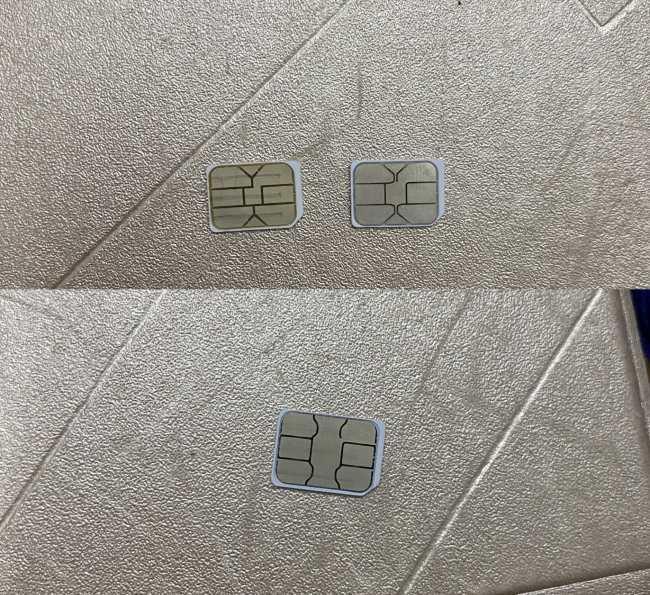
Bildet ovenfor er 2 SIM-kort som ikke er kompatible med iOS 14, nedenfor er et kompatibelt SIM-kort
Medlem drnguyenbinh fortalte videre om dette problemet, og sa at problemet med overoppheting og batteritømming kommer fra at nettverksoperatøren ikke har tid til å optimalisere systemet for iOS 14 eller at nettverkets SIM-generasjoner er inkompatible med iOS 14. Følgelig bruker iPhone-brukere for øyeblikket SIM fra Mobifone-nettverket har de fleste problemer. Viettel-nettverket har også SIM-problemer som ligner på Mobifone, mens VinaPhones nye SIM-kort fungerer normalt, uten feil.
Enheten min bruker et Viettel SIM-kort som ligner på bildet av et kompatibelt SIM-kort ovenfor, så fra iOS 14 beta til beta 7 er enheten fortsatt veldig jevn og batteriet er fortsatt bra.
Hvis enheten din blir varm og batteriet tappes raskt når du oppdaterer til iOS 14, kan du prøve å sjekke SIM-kortet ditt. Den mest optimale løsningen foreslått av mange Tinhte-brukere er å bytte til å bruke eSIM med støttede enheter. For andre enheter kan brukere kontakte nettverksoperatøren for å bytte til en annen type SIM som er kompatibel med iOS 14.
Du kan følge mer om dette emnet på Tinhte.vn på:
https://tinhte.vn/thread/khac-phuc-danh-cho-ban-nao-len-ios14-bi-loi-nong-may-gay-tut-pin.3192585I tillegg til metoden ovenfor, sa noen mennesker at når de gikk over til å bruke iOS 14 beta, ble ikke enheten deres overopphetet og tappet batteriet lenger. Hvis du ikke finner et kompatibelt SIM-kort eller ikke kan bytte til eSIM, kan du prøve å installere iOS 14 beta midlertidig eller nedgradere til iOS 13 mens du venter på en grundig løsning.
Sound Check er en liten, men ganske nyttig funksjon på iPhone-telefoner.
Bilder-appen på iPhone har en minnefunksjon som lager samlinger av bilder og videoer med musikk som en film.
Apple Music har vokst seg usedvanlig stor siden den første gang ble lansert i 2015. Til dags dato er det verdens nest største betalte musikkstrømmeplattform etter Spotify. I tillegg til musikkalbum er Apple Music også hjemsted for tusenvis av musikkvideoer, døgnåpne radiostasjoner og mange andre tjenester.
Hvis du vil ha bakgrunnsmusikk i videoene dine, eller mer spesifikt, ta opp sangen som spilles som videoens bakgrunnsmusikk, er det en ekstremt enkel løsning.
Selv om iPhone har en innebygd Weather-app, gir den noen ganger ikke nok detaljerte data. Hvis du vil legge til noe, er det mange alternativer på App Store.
I tillegg til å dele bilder fra album, kan brukere legge til bilder i delte album på iPhone. Du kan automatisk legge til bilder i delte album uten å måtte jobbe fra albumet igjen.
Det er to raskere og enklere måter å sette opp en nedtelling/timer på Apple-enheten din.
App Store inneholder tusenvis av flotte apper du ikke har prøvd ennå. Vanlige søketermer er kanskje ikke nyttige hvis du vil oppdage unike apper, og det er ikke morsomt å begynne på endeløs rulling med tilfeldige søkeord.
Blur Video er et program som gjør scener uskarpe, eller alt innhold du vil ha på telefonen din, for å hjelpe oss med å få bildet vi liker.
Denne artikkelen vil veilede deg hvordan du installerer Google Chrome som standard nettleser på iOS 14.









